Rassharivat szkenner (MFP) a kapcsolat usb - blog daradan - az egészet, számítástechnikai berendezések, játékok és
Nemrég volt a lapolvasót (MFP adagoló) keresztül csatlakoztatott USB. mert A munka nem volt szabad portot, a felhasználók kellett magyarázni, hogy a szkenner csatlakozik USB-n keresztül rassharivat nem. És mint mindig, nem értik, és szeretné szkenner dolgozott minden felhasználó az irodában. Meg kellett keresni a megoldást, és elgondolkodott, hogyan kell megosztani a típusú szkenner csatlakozik USB-n keresztül a Windows. Elmentem megkérdezni google. Kiderült, hogy a standard módszer Widnows nem csinál, hanem csak egy része a kliens-szerver alkalmazások. RemoteScan tetszett a program. Tiszta és kényelmes.
Telepítse a kiszolgáló rész (ha telepíti választani szerver) a számítógépen, ahol a szkenner csatlakozik. Fuss és várjon körülbelül 2-5 másodpercig. El kell választani az automatizált szkenner, ha a számítógép csak egy szkenner illesztőprogram, vagy választhat saját jobb gombbal kattint az ikonra a tálcán RemoteScan pontja és válasszunk a szkenner válassza ki a megfelelő szkenner rassharivaniya.
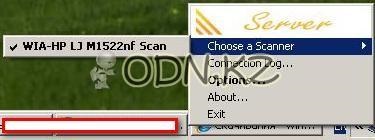
Most a másik számítógépen, amely azt akarja, hogy megosztott szkenner telepíteni a kliens részét. Ez az első alkalom úgy gondolta, hogy nincs megfelelően telepítve, mert A start-up nem jelenik futtatható fájlt, akkor csak meg kell, hogy ne aggódjon. Szükséges, hogy az ügyfél volt olyan program, amely képes beolvasni. A példában használt FineReader. Fuss FineReader, majd az Eszközök - Beállítások - Beolvasás / Megnyitás válassza RemoteScan vezető és használja a szkenner felület. kattintson az OK gombra
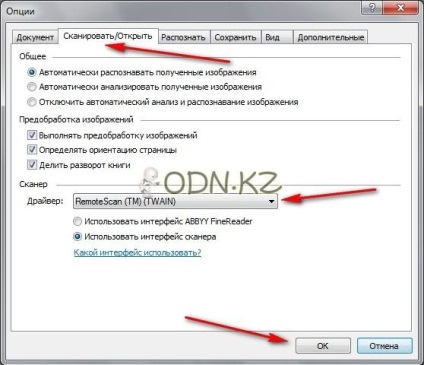
Látni fogja, egy ablak RemoteScan.
Ők választják ki a kiszolgáló telepítése részben Scan szerveren
Resolurion (dpi) - Felbontás
Papír mérete - papír méretét
Szín / BW - fekete-fehér, szürke, színes
Felhasználási Feeder - Ha be van jelölve, akkor szkennelése, ha nem, akkor a tabletta
Scan - kattints beszkennelő.
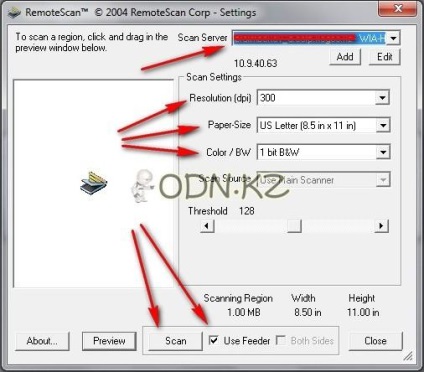
Ui Ellenőrzi, hogy a munka, a számítógép csatlakozik a lapolvasó be kell kapcsolni, és kinyitotta. Megnéztem a Windows XP, Windows 7 x32.